設置 Internet-ID 路由
概述
使用 RU Server 作為Internet-ID 連接的路由伺服器。這可以帶來以下好處。
- 與我們的公共伺服器相比,速度和性能可以顯著提高,因為您將路由伺服器地理上更接近 Viewer (或 Host) 的位置。
- 使用您自己的路由伺服器使您不必依賴我們公司的伺服器,並讓您控制整個遠程支援基礎設施。
配置 RU Server
安裝 RU Server,並確保它可以直接從 Viewer 和 Host 訪問。
配置 Host
- 右鍵點擊 Host 圖示,選擇 Internet-ID 連接設置。

- 點擊 獲取新 ID 創建一個新的 Internet-ID。如果已經創建了 Internet-ID 代碼,請跳過此步驟。
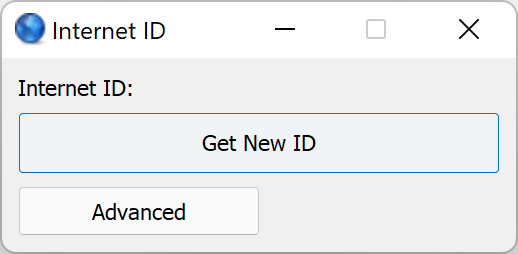
- 點擊 進階→選擇 Internet-ID 伺服器。

- 取消選擇 使用默認伺服器,並輸入您的 RU Server 的 DNS 名稱 (或 IP 地址)。點擊 確定 並關閉 Internet-ID 設置。

配置 Viewer
- 打開Viewer,然後點擊添加連接。

- 輸入描述性的連接名稱和 Internet-ID 代碼。選擇進階,然後點擊確定。

- 點擊更改。

- 取消選擇使用默認伺服器,輸入您的 RU Server 的 DNS 名稱 (或 IP 地址)。點擊確定並關閉連接屬性。

- 一個新連接將會出現在您的通訊錄中。

設置完成。您現在可以透過雙擊通訊錄中的連接來啟動遠程會話。Viewer 和 Host 將使用您的 RU Server 作為此連接的路由伺服器。
開啟基於許可的 Internet-ID 訪問
您可以開啟對 RU Server Internet-ID 路由的基於許可的訪問。只有您明確授予許可使用 Internet-ID 路由的帳戶才能通過此伺服器進行連接。
- 打開管理員控制台,然後轉到檔案→通訊錄管理器。

- 右鍵點擊用戶,然後選擇創建新用戶。

- 輸入用戶名並點擊 更改密碼.

- 設置並確認新密碼,點擊 確定, 確定.

- 點擊綠色勾選標記以應用更改並關閉地址簿管理器.

- 在 管理員控制台 中,前往 檔案➝伺服器配置:

或者,前往 Windows 開始菜單➝所有應用程式➝Remote Utilities Server➝配置.
- 前往 通訊 標籤,打開 啟用基於權限的 Internet-ID 訪問 並點擊 用戶.

- 點擊 添加.

- 選擇一個用戶(或組),授予其使用 Internet-ID 連接的權限,並點擊 選擇.

- 確保 所有訪問 被設置並點擊 確定。關閉伺服器配置窗口.

現在帳戶名稱為 'johndoe' 的用戶將能夠在先登錄 RU Server 之後使用 RU Server 進行 Internet-ID 連接。
開啟 PIN 碼保護
設置 PIN 碼可以幫助防止未授權的 Hosts 和(可選)Viewers 意外或故意使用您的 RU Server Internet-ID 路由。
在 RU Server 上設置 PIN
- 在 管理員控制台 中,前往 檔案➝伺服器配置:

或者,前往 Windows 開始菜單➝所有應用程式➝Remote Utilities Server➝配置.
- 前往 通訊,啟用 PIN 碼 並創建一個 PIN 碼。這可以是任何字母數字序列。

- 點擊 確定 以關閉伺服器配置窗口。
在 Host 上輸入 PIN
如果您在 RU Server 上設置了 PIN 碼,則應在 Host 設置中輸入正確的 PIN 碼。沒有 PIN 碼,Host 將無法連接到伺服器並使用 Internet-ID 路由。
- 右鍵單擊 Host 圖示,選擇 Internet-ID 連接設置.

- 點擊 進階→選擇 Internet-ID 伺服器.

- 啟用 PIN 碼,輸入 您在 RU Server 上設置的相同 PIN,然後點擊 確定.

- 點擊 確定,以關閉 Internet-ID 設置。
在 Viewer 上輸入 PIN
您可以在 RU Server 配置中啟用 要求 Viewer 輸入 PIN 選項—請參見上面的 "在 RU Server 上設置 PIN 碼"。啟用此選項後,Viewers 將被要求在可以通過此 RU Server 連接之前,正確保存 PIN 碼在 連接屬性 中。
- 右鍵單擊 地址簿 中的目標連接,選擇 屬性.

- 在 常規 標籤中,點擊 更改.

- 啟用 PIN 碼,輸入 您在 RU Server 上設置的相同 PIN,然後點擊 確定.

- 點擊 確定,並關閉屬性窗口。您現在可以準備連接到遠端 Host。
如果您對 Viewer 使用 PIN 碼,則必須為每個使用您的 RU Server 作為路由伺服器的連接設置 PIN 碼。要編輯多個連接,請用鼠標光標選擇它們,右鍵單擊選擇,然後選擇 屬性。您還可以使用 默認的連接屬性。